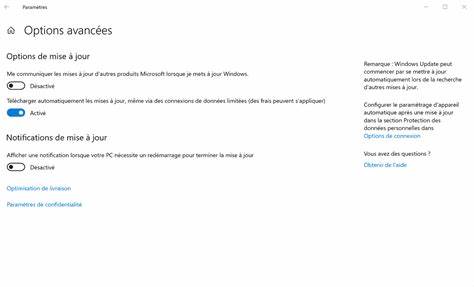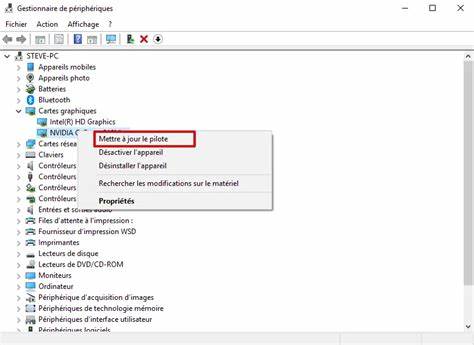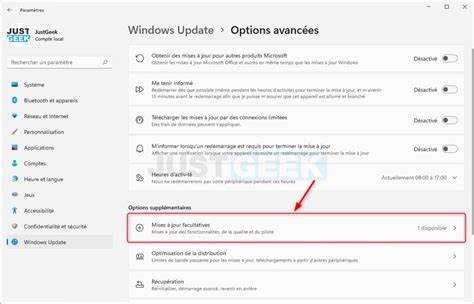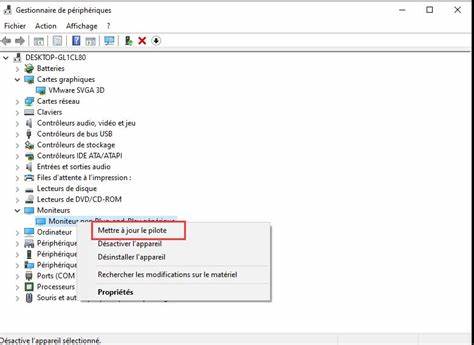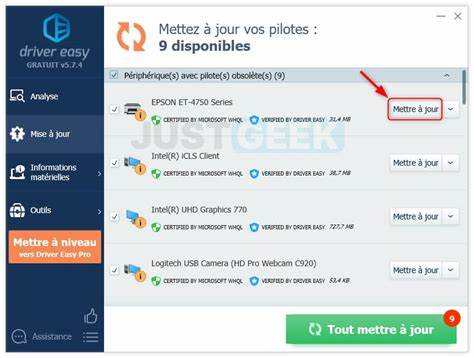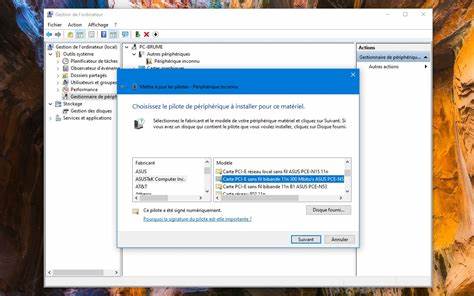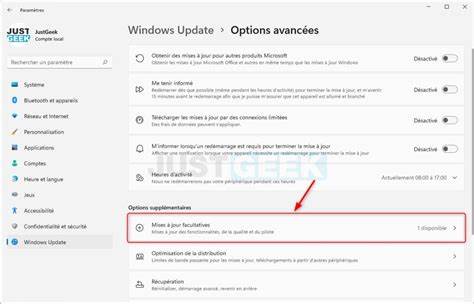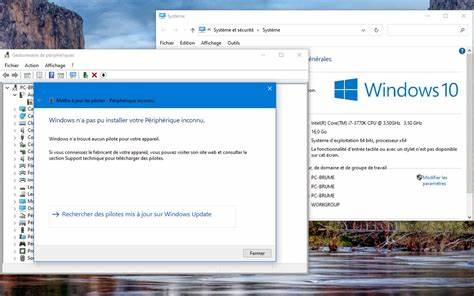随着电脑硬件和软件的不断更新,保持驱动程序的最新状态对电脑的性能、安全和稳定性至关重要。驱动程序作为硬件和操作系统之间的桥梁,其更新不仅可以修复已知问题,还能带来兼容性提升和新功能支持。Windows 11和Windows 10作为目前主流的操作系统,均提供了方便的驱动程序更新途径,但许多用户仍然对如何高效更新驱动文件存在疑惑。本文将详细探讨驱动程序更新的重要性,并结合具体步骤介绍如何通过系统自带的Windows Update功能以及专业的第三方软件来保持驱动程序的最新状态。首先,通过Windows Update更新驱动程序是最安全且推荐的方法。用户只需点击任务栏上的Windows图标,进入“设置”菜单,选择“更新和安全”,再打开“Windows Update”,点击“检查更新”按钮,系统将自动搜索并安装可用的系统更新和驱动程序。
Windows 11和Windows 10的操作步骤十分相似,界面布局有所差别但大致流程相同。通过此方式,用户可以获得大部分常见硬件设备如显卡、声卡、网络适配器的驱动更新。值得一提的是,为了避免手动维护的麻烦,用户可以在高级选项中开启自动更新功能,确保电脑能自动下载和安装适时的驱动程序更新。同时,启用获得其他Microsoft产品更新的选项,还可以同步更新Office等软件组件,保证整体系统生态的安全性和稳定性。值得注意的是,自动更新功能在网络条件较差或电脑性能有限时,可能会影响使用体验,此时建议用户根据自身情况定期手动检查更新,保持驱动的及时更新。尽管Windows Update能够满足大部分普通用户的需求,但在某些情况下,系统自带的更新功能无法识别某些过时或专用的驱动版本。
这时,第三方驱动管理软件如Driver Booster便成为了极佳的补充选择。Driver Booster是一款广受欢迎且操作简便的免费软件,它能够深度扫描电脑中的硬件设备,识别所有需要更新的驱动程序,包括Windows Update未能覆盖的部分。用户只需访问官方网站下载安装包,安装时注意取消附带的额外软件选项,避免影响系统的干净度。启动软件后点击“立即扫描”,程序将自动检测过时驱动,扫描完成后会列出所有可更新的驱动设备。用户可以选择“一键更新所有”,也可以单独选择某个驱动进行更新。软件在下载和安装过程中会提示用户是否创建系统还原点,以便出现问题时能快速回滚,确保操作安全。
虽然Driver Booster提供付费版,但其免费版已足够满足绝大多数用户的需求。在更新过程中,用户可能会遇到屏幕闪烁、网络中断或设备短暂无响应的现象,这是驱动替换时的正常表现,重启电脑后问题通常都会得到解决。除了实用的工具介绍,理解驱动程序的基本概念也有助于正确认识其重要性。驱动程序是操作系统和硬件之间的翻译器,它确保鼠标、键盘、显卡、打印机等设备能够被系统正确识别和使用。如果驱动程序过旧或损坏,可能导致设备无法正常工作,出现性能下降甚至系统崩溃的风险。更为关键的是,驱动程序的安全漏洞可能被恶意软件利用,造成系统安全隐患,因此适时更新驱动不仅提升硬件效率,也是一种重要的防护手段。
在实际操作过程中,建议用户定期检查驱动更新状况,保持系统和驱动均为最新版本。尤其是在更换硬件或安装新软件后,更应及时确认相关驱动的更新情况。此外,保持良好的数据备份习惯,避免更新过程中出现意外导致重要数据丢失。综合来看,Windows 11和10系统通过Windows Update为用户提供了便捷、安全的驱动程序更新通道,而Driver Booster则为用户补充了更深层次和更全面的驱动程序管理帮助。合理使用两者可以最大化保障系统运行的流畅与安全。无论是普通办公用户还是设备使用频繁的专业人士,保持驱动程序的更新都是维护电脑健康不可或缺的重要环节。
采用合适的方法和工具,定期更新驱动,不仅能带来更优质的使用体验,还能延长电脑的使用寿命,避免不必要的故障和损失。未来随着硬件技术的不断进步和操作系统的日益完善,驱动程序的更新维护仍将是用户不可忽视的常规工作。掌握正确更新方法,养成良好维护习惯,无疑是保障电脑性能与数据安全的关键所在。